Ефекти за Цамтасиа Студио 8
Снимили сте видео, изрезали додатне, додали слике, али видео се испоставља не баш атрактивним.
Да би видео могао изгледати још жив, Цамтасиа Студио 8 има могућност додавања различитих ефеката. Може бити занимљив прелаз између сцена, имитација камере "зоом", анимација слика, ефекти за курсор.
Садржај
Транситионс
Ефекти прелазака између сцена користе се како би се осигурала глатка промена слике на екрану. Постоји пуно опција - од једноставног нестанка - појављивања до ефекта претварања страница.
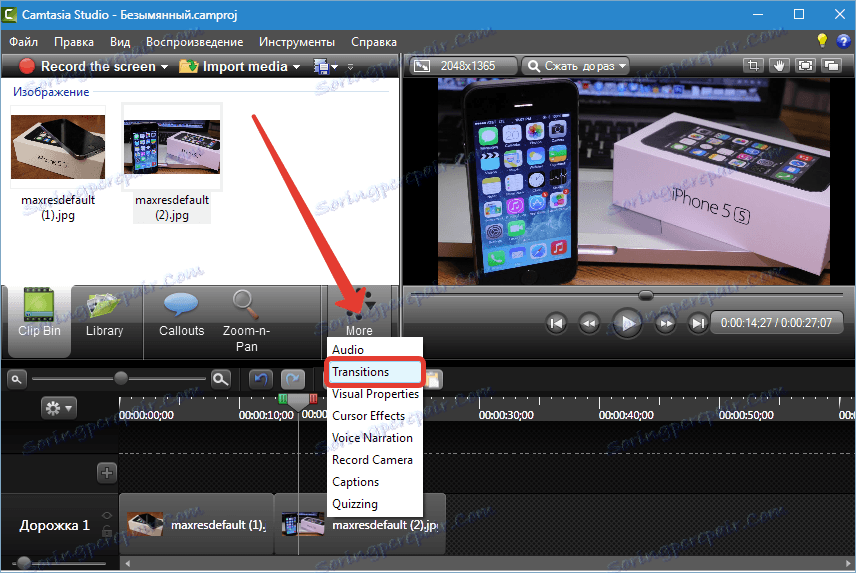
Ефекат се додаје једноставно вучећи га до границе између фрагмената.
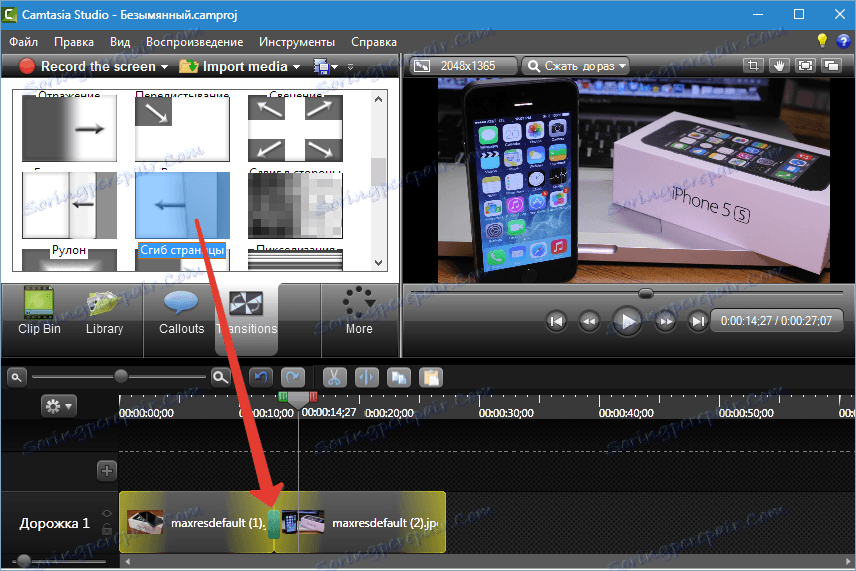
То смо добили ...
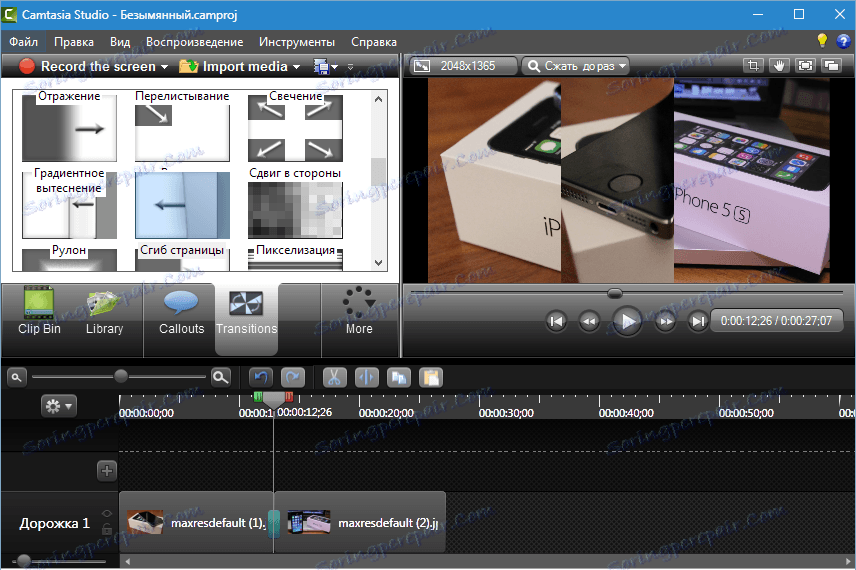
Да бисте подесили трајање (или глаткост или брзину, позовите како желите), подразумевани прелази могу се извршити у менију "Алати" у одељку за подешавања програма.

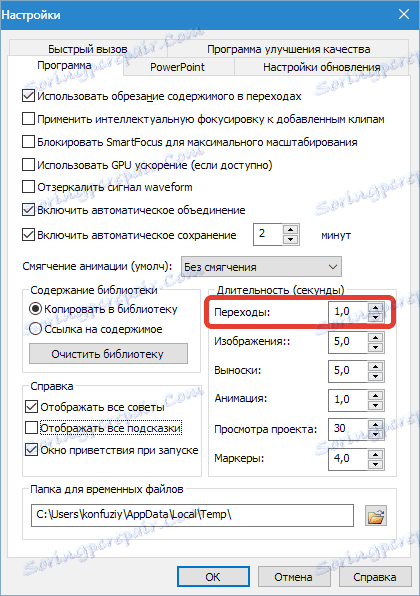
Трајање је одмах постављено за све прелазке клипова. На први поглед чини се да је неугодно, али:
Савет: у једном исечку (видео) није препоручљиво користити више од двије врсте прелаза, изгледа лоше. Боље је одабрати једну транзицију за све сцене у видео запису.
У овом случају, дефект постаје достојанствен. Нема потребе да ручно подешавате глаткост сваког ефекта.
Ако и даље желите да уредите засебну транзицију, онда је једноставно: померите курсор на ивицу ефекта и, када се претвара у двоструку стрелицу, повуците жељени смјер (смањење или повећање).
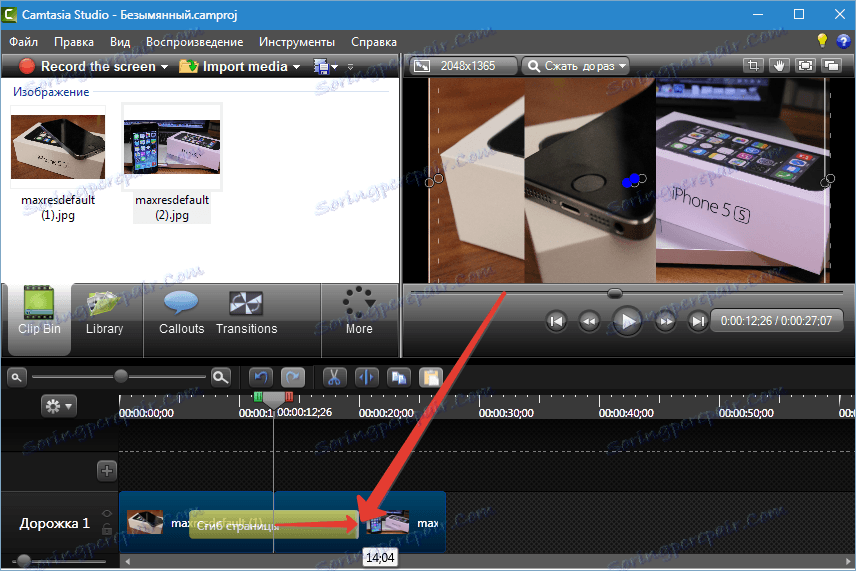
Да бисте избрисали прелаз, поступите на следећи начин: изаберите (кликните) ефекат помоћу левог тастера миша и притисните тастер "Обриши" на тастатури. Други начин је да кликнете на скок десним тастером миша и изаберете "Обриши" .
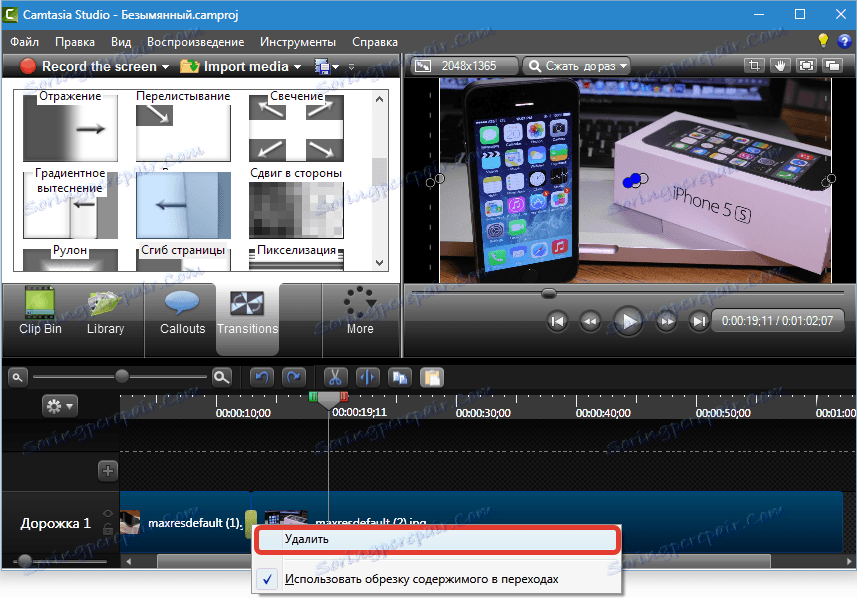
Обратите пажњу на појављени контекстни мени. Требало би да буде исте врсте као у снимку екрана, у супротном ризикујете брисање дела видео снимка.
Симулација зумирања Зоом-н-Пан камере
Док монтирате филм с времена на време, потребно је приближити слику гледаоцу. На пример, у великој мери приказани су неки елементи или акције. Функција Зоом-н-Пан ће нам помоћи у томе.
Зоом-н-Пан ствара ефекат глатког приступа и уклањања сцене.
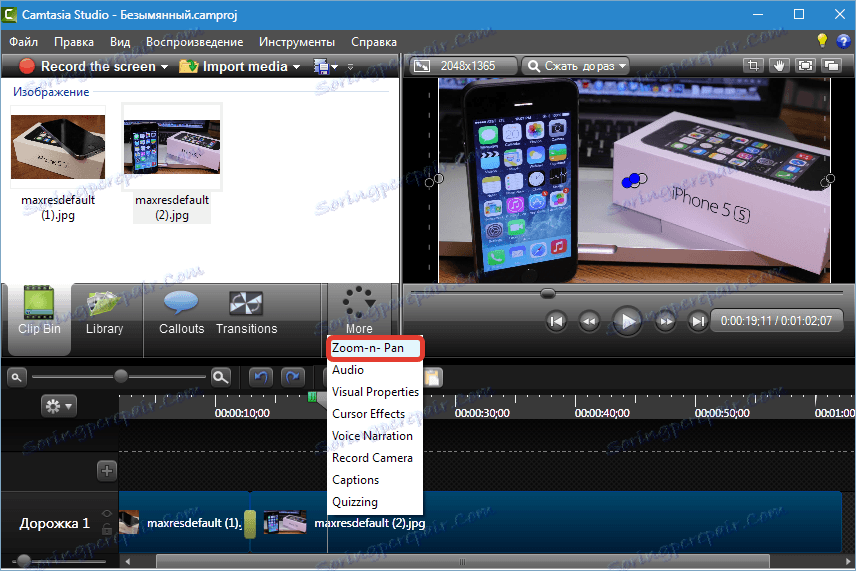
Након што је функција позвана лево, отвара се радни прозор са клипом. Да бисте применили зум на жељено подручје, потребно је да повучете маркер на оквир у радном прозору. Клип ће обележити анимацију.
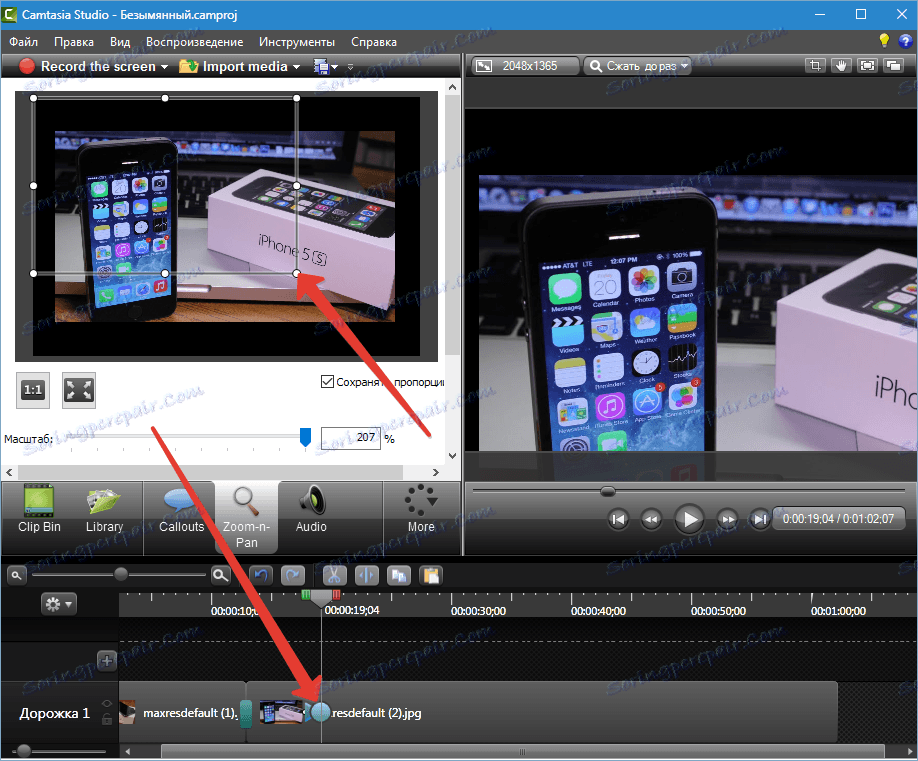
Сада премотајте филм до тачке где желите вратити оригиналну величину и кликните на дугме, слично режиму целог екрана преклопника у неким играчима и видети другу ознаку.
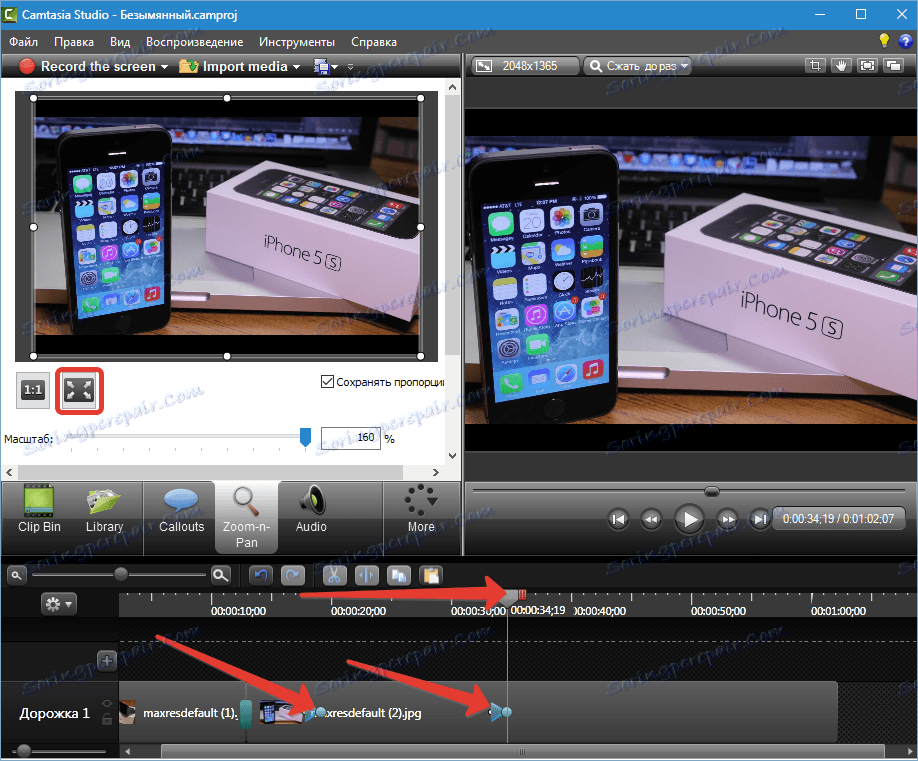
Гладност ефекта регулисана је на исти начин као у транзицијама. Ако желите, можете проширити зум на целом видео снимку и постићи глатку апроксимацију (други знак се не може подесити). Ознаке анимације се могу померати.
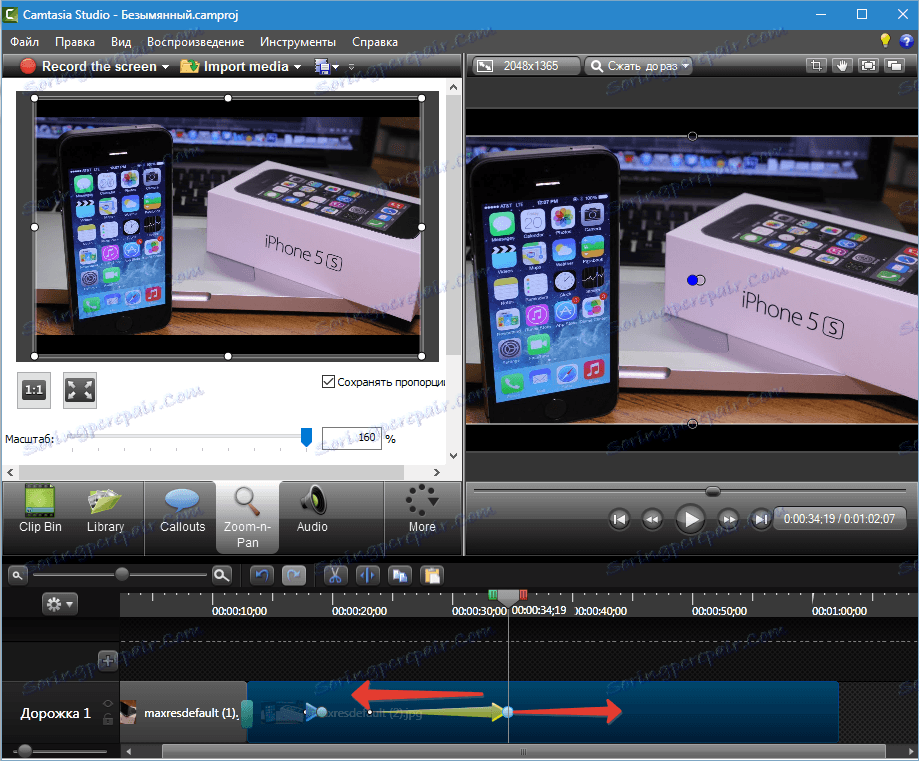
Висуал Пропертиес
Ова врста ефеката омогућава вам да промените величину, транспарентност, положај на екрану за слике и видео записе. Такође овде можете ротирати слику у било ком авиону, додати сенке, оквире, тонификовати и чак избрисати боје.
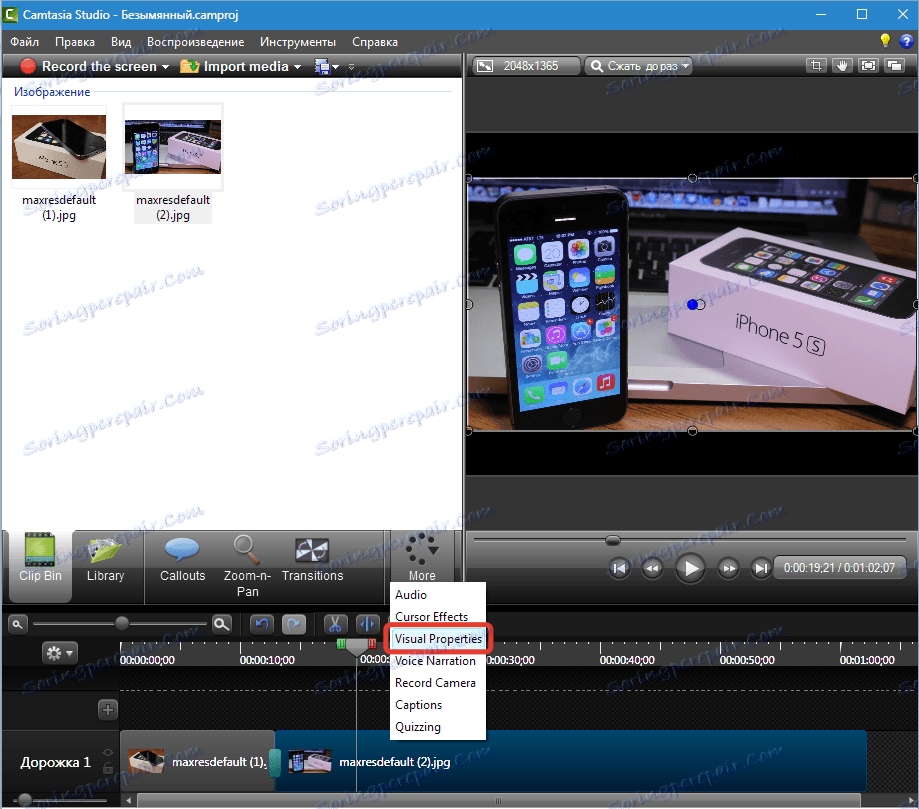
Хајде да анализирамо неколико примјера примјене функције. За почетак, направимо слику од скоро нултог увећања величине до целог екрана са променом транспарентности.
1. Пребаците клизач на место где планирамо започети ефекат и кликните на леви тастер миша на снимку.
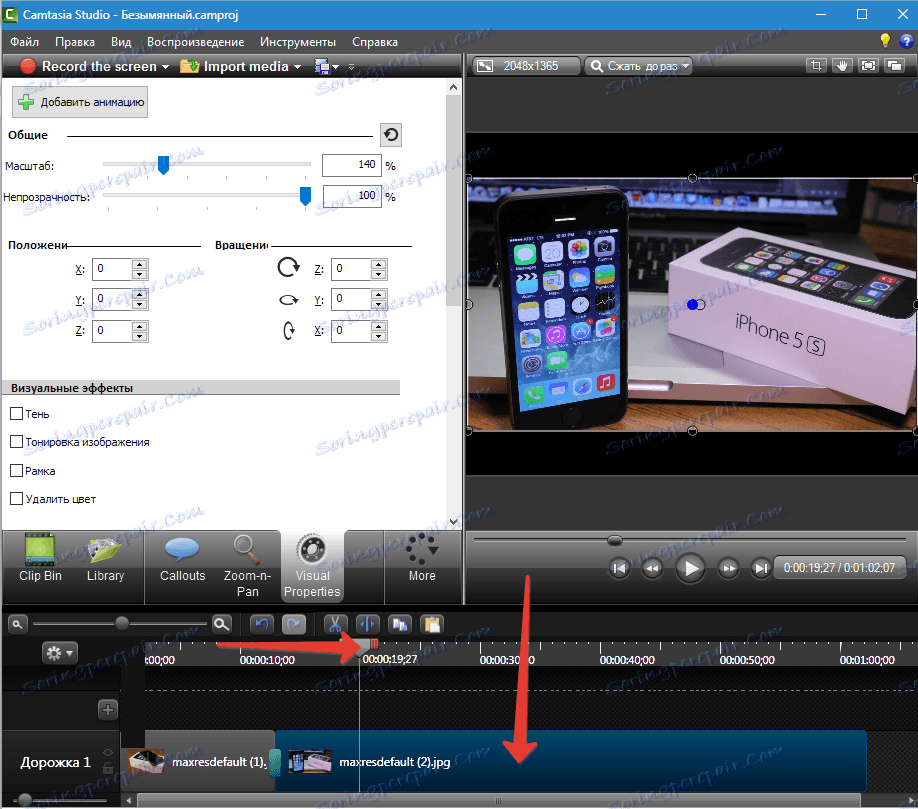
2. Кликните на "Додај анимацију" и уредите је. Повуците клизач и непрозирност клизача на крајњи леви положај.
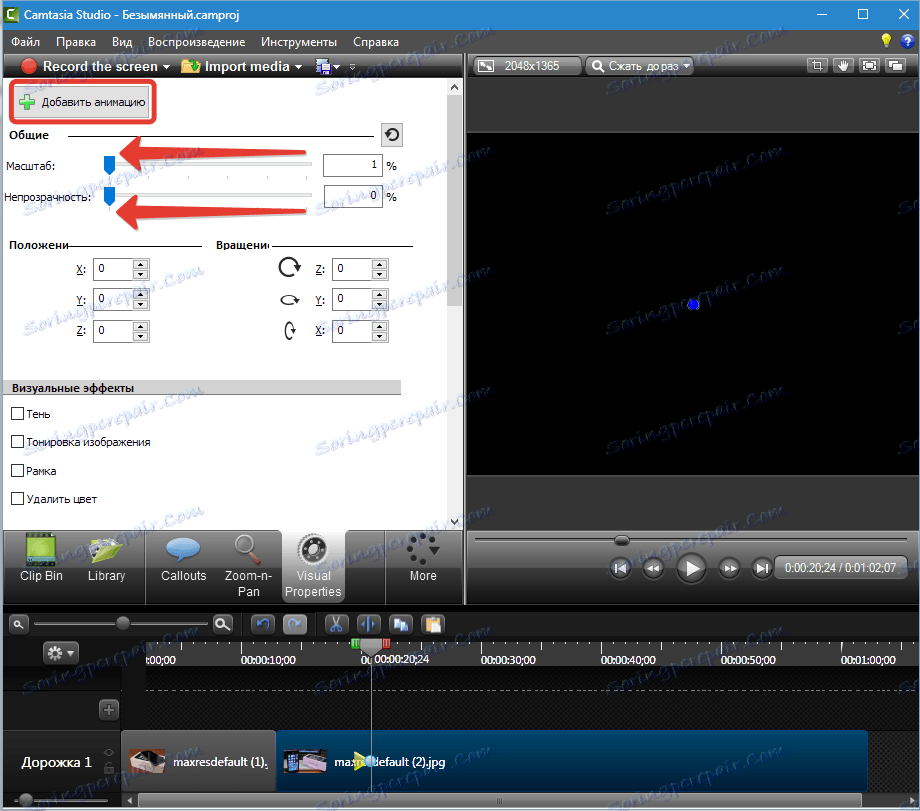
3. Сада идите на место где планирамо да добијемо слику у пуној величини и поново притисните "Додај анимацију" . Вратите клизаче у њихово првобитно стање. Анимација је спремна. На екрану видимо ефекат појаве слике уз истовремену апроксимацију.
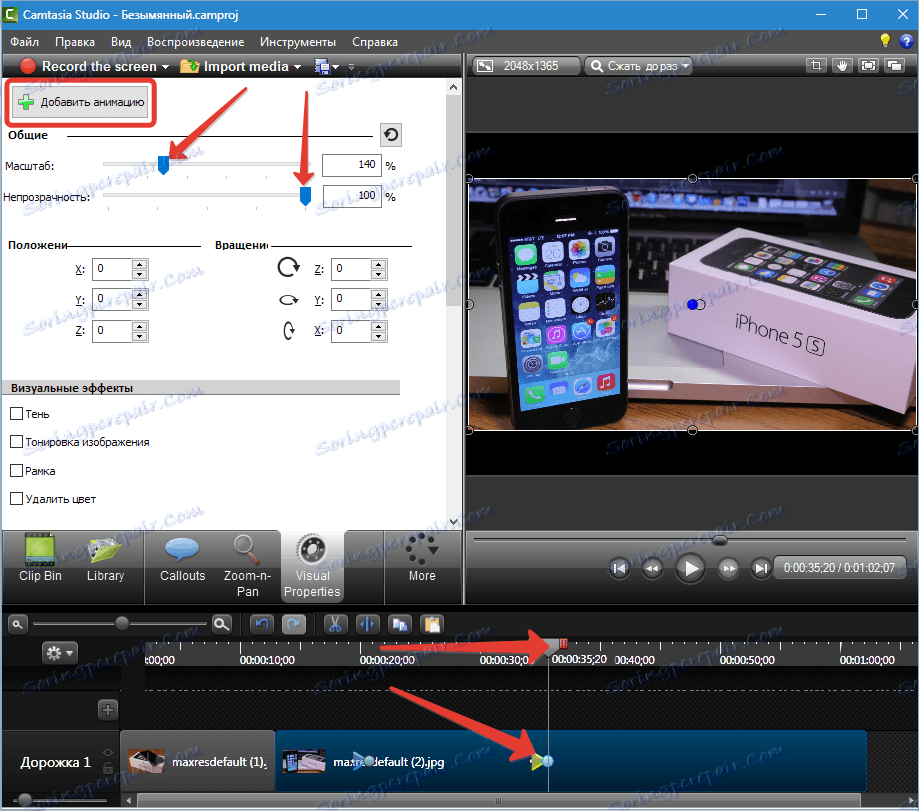
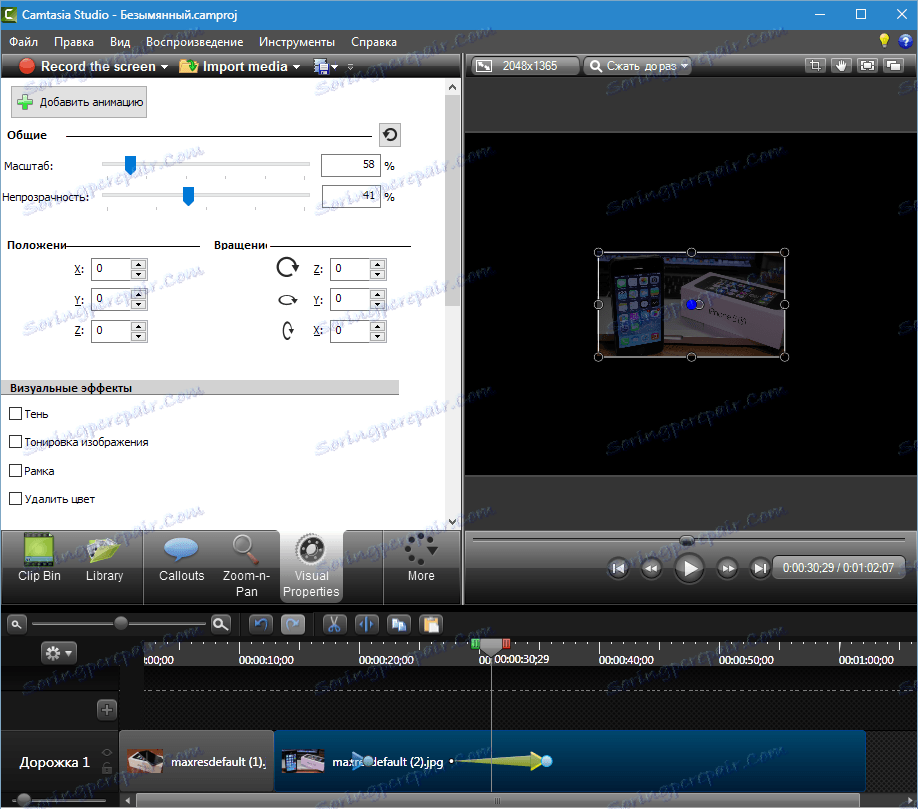
Гладност је регулисана на исти начин као у било којој другој анимацији.
Користећи овај алгоритам, можете креирати било какве ефекте. На пример, изглед са ротацијом, нестанак са брисањем итд. Све доступне особине су такође конфигурисане.
Други пример. Ставите другу слику на нашу слику и избришите црну позадину.
1. Повуците слику (видео) на другу нумеру тако да је на врху нашег видео записа. Песма се креира аутоматски.
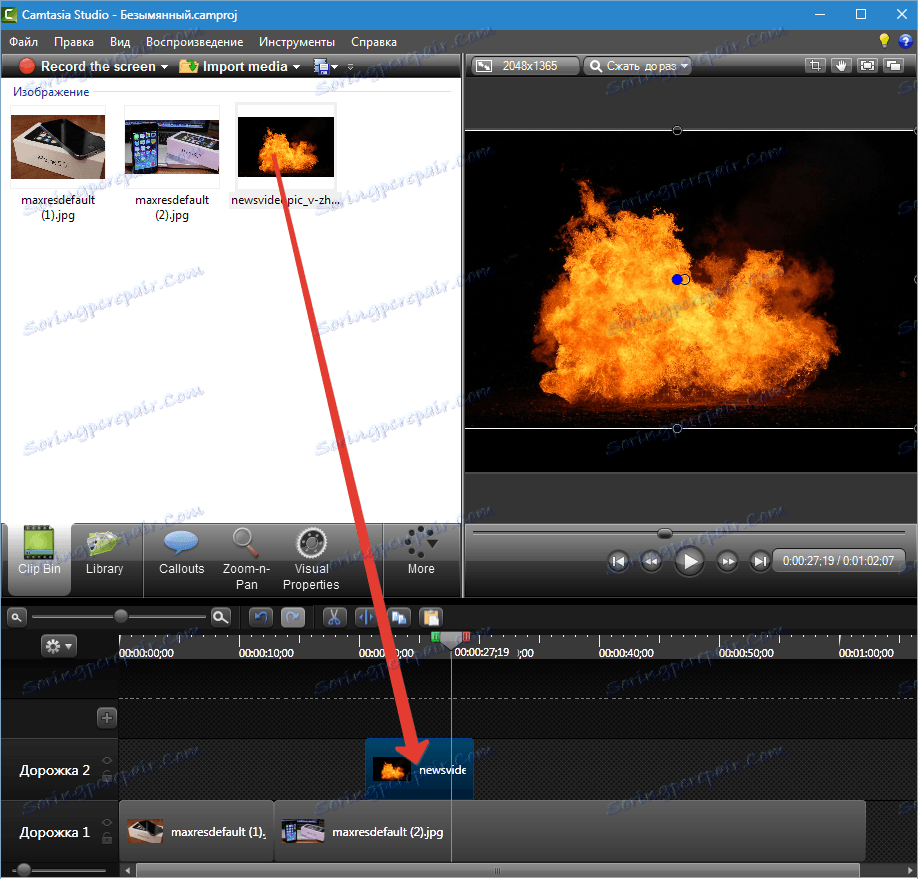
2. Идите на визуелне особине и ставите шпицу испред "Обриши боју" . Изаберите црну боју у палети.
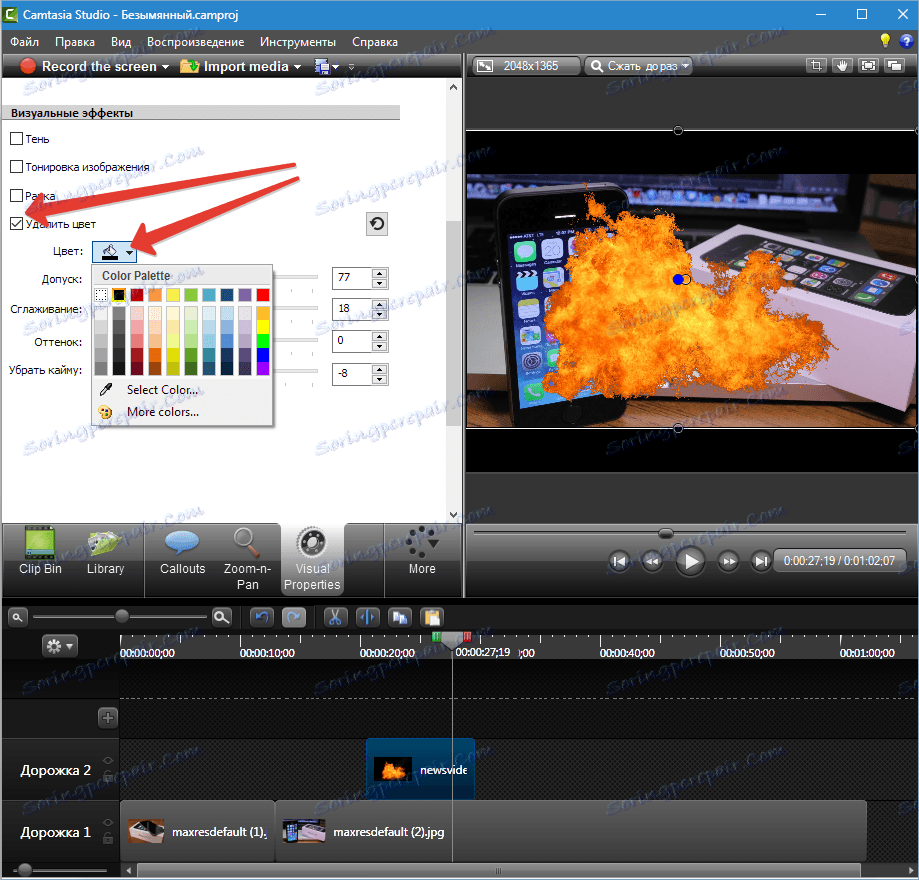
3. Клизачи подешавају јачину ефекта и друга визуелна својства.
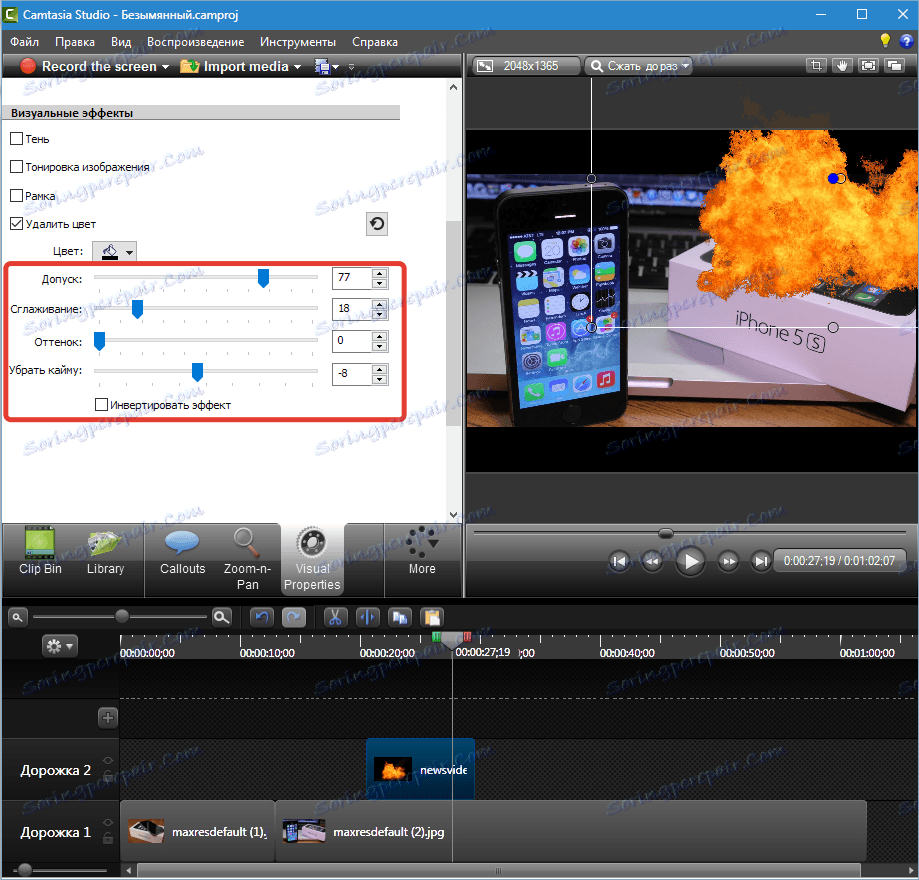
Овим путем можете на клипове поставити различите снимке на црној позадини, укључујући видео, који се широко дистрибуирају на мрежи.
Курсорски ефекти
Ови ефекти се односе само на снимке који се сами снимају са екрана. Курсор се може учинити невидљивим, променити величину, укључити позадинско осветљење различитих боја, додати ефекат притискања лијевог и десног дугмета (таласа или увлачења), укључити звук.
Ефекти се могу применити на цијели снимак или само на његов фрагмент. Као што можете видети, присутна је дугме "Додај анимацију" .
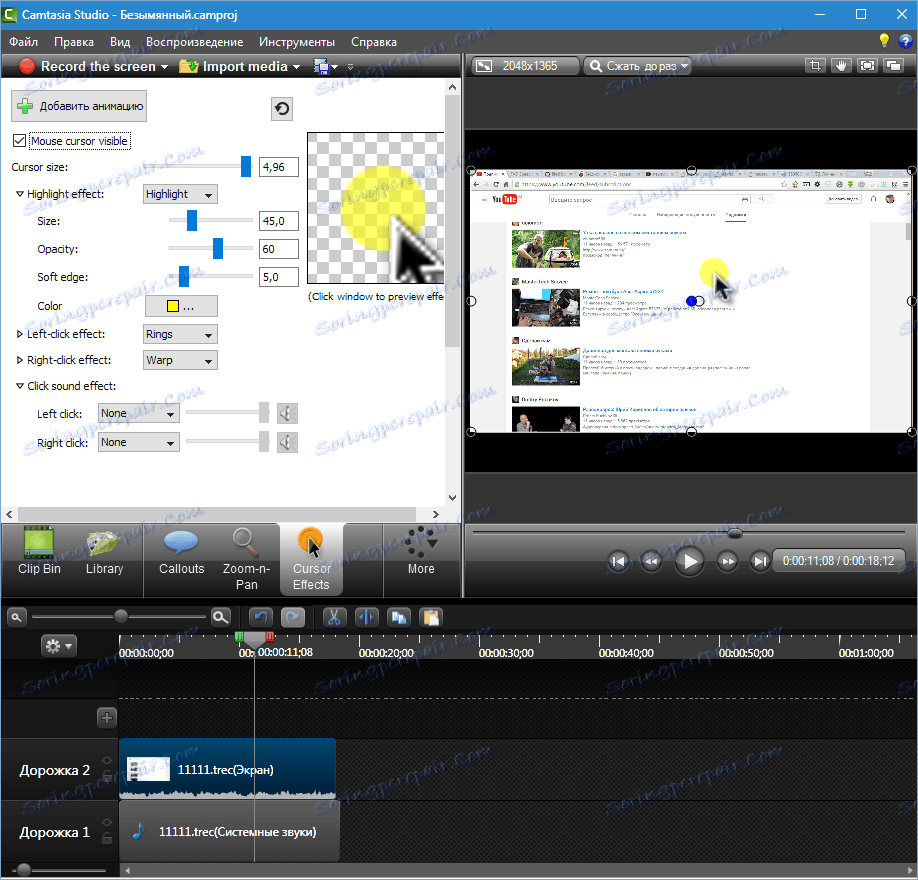
Прегледали смо све могуће ефекте који се могу применити на видео снимку у Цамтасиа Студио 8 . Ефекти могу да комбинују, комбинују, износе нове употребе. Сретно у свом послу!